Tietotekniikka
Viikko 21 18.5-22.5 Tietotekniikka
Katso YLE Areenasta dokumentti
https://areena.yle.fi/1-50438217?utm_medium=social&utm_campaign=areena-ios-share
Se kertoo tietotekniikan parissa työskentelevistä alipalkatuista työntekijöistä, joita suuret
tietotekniikkafirmat riistävät.
Dokumentti nettihuijareista (28min)
Harjoituksia viimeisille viikoille
Kahoot-visailuja:
Laita hakusanaksi tietokoneet, puhelimet, ohjelmointi tai käyttöjärjestelmät.
Kahoot-visailu liikenneturvasta
Ristinolla: pelaa ristinollaa netissä
Älypää-visailuja
Sudokuja
Japanilaisia ristikoita
Ristisanatehtäviä
Tietovisailuja
Sarjakuvia
Laita hakusanaksi tietokoneet, puhelimet, ohjelmointi tai käyttöjärjestelmät.
Kahoot-visailu liikenneturvasta
Ristinolla: pelaa ristinollaa netissä
Älypää-visailuja
Sudokuja
Japanilaisia ristikoita
Ristisanatehtäviä
Tietovisailuja
Sarjakuvia
Viikko 20 13.5 Tietotekniikka 7 lk
Puhelimet kehittyvät kovaa vauhtia ja ne ovat eräänlaisia pieniä tietokoneita. Vertaa kahta tai kolmea uusinta puhelinmallia
keskenään. Valitse esimerkiksi uusin Iphone, Samsung ja Huawei ja vertaile niitä keskenään.
Vertaile esim. niiden
- hintaa
- kameraa
- käyttöjärjestelmää
- akun kestävyyttä
- näytön tarkkuutta
- ulkonäköä
- muistin määrää
- käytettävyyttä
- muita ominaisuuksia
Laita Word/Powerpoint -ohjelmaan kuva puhelimista, ja laita niiden hyvät ja huonot puolet ja perustele, mikä puhelimista on mielestäsi paras.
Jaa lopuksi työsi opettajalle
keskenään. Valitse esimerkiksi uusin Iphone, Samsung ja Huawei ja vertaile niitä keskenään.
Vertaile esim. niiden
- hintaa
- kameraa
- käyttöjärjestelmää
- akun kestävyyttä
- näytön tarkkuutta
- ulkonäköä
- muistin määrää
- käytettävyyttä
- muita ominaisuuksia
Laita Word/Powerpoint -ohjelmaan kuva puhelimista, ja laita niiden hyvät ja huonot puolet ja perustele, mikä puhelimista on mielestäsi paras.
Jaa lopuksi työsi opettajalle
Tietotekniikka 7 lk 11.5. 2020
Kerrataan vielä vähän Powerpointtia ja tiedonhakua. Nythän monet liikkeet ovat kiinni ja tapahtumat peruttu. Mutta huvipuistot aukenevat kesäkuun alussa ja tehdään diaesitys niistä. Laita dioihin suurimmat huvipuistot eli Linnanmäki, Särkänniemi, Powerpark ja Tykkimäki. Tee jokaisesta oma dia ja laita siihen vaikka seuraavia tietoja:
-paikkakunta, missä huvipuisto sijaitsee
-kävijämäärä vuodessa
-rannekkeen/lipun hinta
-suosituimmat laitteet
-tämän vuoden uutuudet
-linkki huvipuiston kotisivulle
-kuva
Jos jokin ei onnistu, niin kysy opelta neuvoa . Jaa tiedostosi opettajalle.
-paikkakunta, missä huvipuisto sijaitsee
-kävijämäärä vuodessa
-rannekkeen/lipun hinta
-suosituimmat laitteet
-tämän vuoden uutuudet
-linkki huvipuiston kotisivulle
-kuva
Jos jokin ei onnistu, niin kysy opelta neuvoa . Jaa tiedostosi opettajalle.
Viikko 18 28.4.2020 8-lk Tietotekniikka
Tee Powerointilla 5 diainen (sivuinen) esitys normaalista etäkoulupäivästäsi. Laita joka diaan 1 kuva ja pari kolme lausetta tekstikenttään. Jos et keksi diojen aiheita, ne voisivat olla vaikka:
1) Milloin työskentelen ja kuinka kauan?
2) Mitä syön koulupäivän aikana?
3) Käynkö ulkona ja mitä harrastan siellä?
4) Pelaanko pelejä ja mitä pelaan?
5) Katsonko tv:tä ja kuuntelenko radiota ja mitä katson/kuuntelen?
Jaa työsi opettajalle.
1) Milloin työskentelen ja kuinka kauan?
2) Mitä syön koulupäivän aikana?
3) Käynkö ulkona ja mitä harrastan siellä?
4) Pelaanko pelejä ja mitä pelaan?
5) Katsonko tv:tä ja kuuntelenko radiota ja mitä katson/kuuntelen?
Jaa työsi opettajalle.
7-lk tietotekniikka 27.4
Mene taas scratch.mit.edu-sivulle ja kirjaudu sinne omilla tunnuksillasi. (Toimii muutenkin, mutta ei tee tallennuksia)
Tehdään Pong-peli, jossa liikutetaan hiirellä mailaa ja yritetään pitää pallo pelissä mahdollisimman pitkään.
(Ohjeet löytyvät myös Scratchissa: Oppitunnit /Pong-peli).
Tällä videolla on myös näytetty ohjelman tekeminen (Mykkäversio eli ei ääntä)
1) Poistetaan kissa ruksista ja laitetaan taustaksi Neon Tunnel
2) Haetaan hahmoksi pallo Ball
3) Tehdään pallolle koodit: Kun klikataan / Osoita suuntaan 45 / Ikuisesti / Liiku 15 askelta / Kimpoa reunasta ( 2 viimeistä käskyä tulevat ikuisesti silmukan sisään)
4) Lisää hahmo maila (Paddle). Laita maila ruudun alaosaan.
5) Liikuta mailaa: Kun klikataan / Ikuisesti / Aseta x:n arvoksi hiiren x-sijainti ( Alleviivattu löytyy Tuntoaisti-valikosta)
6) Valitse hahmo pallo Ball ja tehdään sille koodit: Kun klikataan / Ikuisesti / Jos koskettaa Paddle, niin / Käänny 180 ast.oik. /
Liiku 15 askelta / Odota 0.5 sek. Laita nämä kaikki loput käskyt ikuisesti-silmukan sisälle
7) Tehdään muuttuja Pisteet. Lisätään koodi Lisää muuttujaan Pisteet arvo yksi pallon koodiin käskyn (Jos koskettaako Paddle,niin) sen alapuolelle
8) Nollataan pisteet aina pelin alussa: Laita koodi Aseta Pisteet arvoon 0 (Muuttujat-valikosta) jonkin Kun klikataan käskyn alapuolelle
9) Lisätään hahmo Line (punainen viiva) kuvan aivan alareunaan
10) Peli loppuu, jos pallo osuu punaiseen viivaan: Tehdään viivalle koodit: Kun klikataan/ Ikuisesti / Jos koskettaako Ball,niin / Pysäytä kaikki
Jos ohjelmasi ei toimi tai et löydä jotakin käskyä, niin katso ylläoleva video.
Muuntele hieman pallon kulmaa, niin saat ohjelmasta paremman. Voit lisätä ääniä ohjelmaan.
Tallenna se nimellä Pong. Ota kuva työstäsi ja lähetä se opettajalle.
Tehdään Pong-peli, jossa liikutetaan hiirellä mailaa ja yritetään pitää pallo pelissä mahdollisimman pitkään.
(Ohjeet löytyvät myös Scratchissa: Oppitunnit /Pong-peli).
Tällä videolla on myös näytetty ohjelman tekeminen (Mykkäversio eli ei ääntä)
1) Poistetaan kissa ruksista ja laitetaan taustaksi Neon Tunnel
2) Haetaan hahmoksi pallo Ball
3) Tehdään pallolle koodit: Kun klikataan / Osoita suuntaan 45 / Ikuisesti / Liiku 15 askelta / Kimpoa reunasta ( 2 viimeistä käskyä tulevat ikuisesti silmukan sisään)
4) Lisää hahmo maila (Paddle). Laita maila ruudun alaosaan.
5) Liikuta mailaa: Kun klikataan / Ikuisesti / Aseta x:n arvoksi hiiren x-sijainti ( Alleviivattu löytyy Tuntoaisti-valikosta)
6) Valitse hahmo pallo Ball ja tehdään sille koodit: Kun klikataan / Ikuisesti / Jos koskettaa Paddle, niin / Käänny 180 ast.oik. /
Liiku 15 askelta / Odota 0.5 sek. Laita nämä kaikki loput käskyt ikuisesti-silmukan sisälle
7) Tehdään muuttuja Pisteet. Lisätään koodi Lisää muuttujaan Pisteet arvo yksi pallon koodiin käskyn (Jos koskettaako Paddle,niin) sen alapuolelle
8) Nollataan pisteet aina pelin alussa: Laita koodi Aseta Pisteet arvoon 0 (Muuttujat-valikosta) jonkin Kun klikataan käskyn alapuolelle
9) Lisätään hahmo Line (punainen viiva) kuvan aivan alareunaan
10) Peli loppuu, jos pallo osuu punaiseen viivaan: Tehdään viivalle koodit: Kun klikataan/ Ikuisesti / Jos koskettaako Ball,niin / Pysäytä kaikki
Jos ohjelmasi ei toimi tai et löydä jotakin käskyä, niin katso ylläoleva video.
Muuntele hieman pallon kulmaa, niin saat ohjelmasta paremman. Voit lisätä ääniä ohjelmaan.
Tallenna se nimellä Pong. Ota kuva työstäsi ja lähetä se opettajalle.
8lk Tietotekniikka (valinnainen)
Etsi netistä neljä (4) koronavirukseen liittyvää kuvaa/videota ja palauta ne alla olevaan palautuskansioon tai sitten lähetä ne opelle sähköpostilla.
Aiheet ovat:
1) Kuva jonkin oppilaan etäopiskelusta
2) Synkkäaiheinen kuva koronatilanteesta
3) Iloinen kuva koronatilanteesta
4) Tyypillinen kuva, mikä on näkynyt usein lehdissä/televisiossa
Aiheet ovat:
1) Kuva jonkin oppilaan etäopiskelusta
2) Synkkäaiheinen kuva koronatilanteesta
3) Iloinen kuva koronatilanteesta
4) Tyypillinen kuva, mikä on näkynyt usein lehdissä/televisiossa
Tähän kuva/videopalautukset
Sinulla ei ole tarvittavia oikeuksia lähettää mitään.
7-lk tietotekniikka 15.4-20.4
Mene taas scratch.mit.edu-sivulle ja kirjaudu sinne omilla tunnuksillasi. (Toimii muutenkin, mutta ei tee tallennuksia)
Tehdään seuraavaksi eräänlainen lentämispeli, jossa hahmo kerää sydämiä ja saa siitä pisteitä.
Valitse kieleksi taas suomi ja sen jälkeen Luo-komento, jolla pääset tekemään omia ohjelmia.
(Seuraavat asiat löytyvät myös Scratchista kohdasta Oppitunnit / Lennätä hahmoa).
1) Poistetaan kissa hahmo (ruksista) ja haetaan sen tilalle hahmo Cat flying.
2) Valitse taustaksi Blue sky
3) Laita kissan koodiin Kun klikataan (Tapahtumat) ja Sano "Aika lentää" 2 sek. ajan (Ulkonäkö-valikko)
4) Laitetaan kissa liikkumaan ylös ja alas: Kun painetaan nuoli ylös (Tapahtumat) ja sen alle Lisää y:n arvoon 10 (Liike-val.)
Ja samanlainen toiseen suuntaan: Kun painetaan nuoli alas (Tapahtumat) ja sen alle Lisää y:n arvoon -10 (Liike)
5) Valitse kerättävä kohde eli uusi hahmo: Heart (sydän). Pienennä sen koko vaikka 30 prosenttiin Koko:30.
6) Anna Heartille (sydämelle) koodit: Kun klikataan, Ikuisesti (Ohjaus-valikko), sen sisälle komennot Mene sijaintiin satunnainen sijainti (Liike-valikko) ja Lisää x:n arvoon 250 (Liike). Sitten Toista 32 kertaa (Ohjaus-valikko) ja sen sisälle käsky Lisää x:n arvoon -15 (Liike). Laita Toista käsky Ikuisesti käskyn sisälle..(ks.kuva alla)
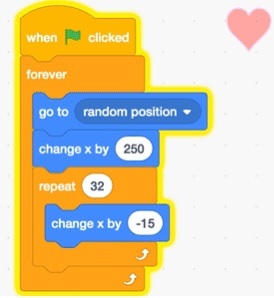 c
c
7) Valitse kissa-hahmo alhaalta. Tehdään sille lisää koodia.
8) Tehdään uusi Muuttuja (Muuttujat valikko) komennolla Tee muuttuja. Anna sen nimeksi pisteet
9) Tehdään kissalle käskyt, joilla se saa aina pisteen, kun se osuu sydämeen. Annetaan taas komento Kun klikataan (Tapahtumat). Sitten Muuttujat valikosta käsky Aseta pisteet arvoon 0. Sitten Ikuisesti komento (Ohjaus-val). Sen jälkeen ikuisesti käskyn sisälle Jos...niin-käsky (Ohjaus -val) . Jos..niin käskyn kuusikulmion kohtaan hae Tuntoaisti-valikosta käsky Koskettaako Heart (sydän). Seuraavalle riville silmukan sisälle vielä Lisää muuttujaan pisteet arvo 1 (Muuttujat -val).
Lopuksi vielä Odota 1 sekunti -käsky (Ohjaus-val) samaan silmukkaan.
10) Jos jää aikaa, niin lisätään vielä maisema: Haetaan hahmo Clouds (pilvet). Annetaan pilvelle koodit:
Kun klikataan, Ikuisesti, Aseta x:n arvoksi 250, Toista 100, Lisää x:n arvoon -5.
11) Viimeiseksi muutetaan vielä pilven ulkonäköä eli valitaan pilvi ja lisätään koodi Seuraava asuste( Ulkonäkö-val) käskyn Aseta x:n arvoksi 250 jälkeen.
12) Kokeile vihreästä lipusta toimiiko ohjelmasi. Sitä voi kokeilla kyllä vaikka jokaisen muutoksen jälkeen. Parantele ohjelmaa vielä, jos haluat sen toimivan paremmin.
Jos ohjelmasi ei toimi, voit katsoa minun ohjeet liittymällä Teamsissa 7lk Tietotekniikka-ryhmään koodilla 0rvrqg3.
Tehdään seuraavaksi eräänlainen lentämispeli, jossa hahmo kerää sydämiä ja saa siitä pisteitä.
Valitse kieleksi taas suomi ja sen jälkeen Luo-komento, jolla pääset tekemään omia ohjelmia.
(Seuraavat asiat löytyvät myös Scratchista kohdasta Oppitunnit / Lennätä hahmoa).
1) Poistetaan kissa hahmo (ruksista) ja haetaan sen tilalle hahmo Cat flying.
2) Valitse taustaksi Blue sky
3) Laita kissan koodiin Kun klikataan (Tapahtumat) ja Sano "Aika lentää" 2 sek. ajan (Ulkonäkö-valikko)
4) Laitetaan kissa liikkumaan ylös ja alas: Kun painetaan nuoli ylös (Tapahtumat) ja sen alle Lisää y:n arvoon 10 (Liike-val.)
Ja samanlainen toiseen suuntaan: Kun painetaan nuoli alas (Tapahtumat) ja sen alle Lisää y:n arvoon -10 (Liike)
5) Valitse kerättävä kohde eli uusi hahmo: Heart (sydän). Pienennä sen koko vaikka 30 prosenttiin Koko:30.
6) Anna Heartille (sydämelle) koodit: Kun klikataan, Ikuisesti (Ohjaus-valikko), sen sisälle komennot Mene sijaintiin satunnainen sijainti (Liike-valikko) ja Lisää x:n arvoon 250 (Liike). Sitten Toista 32 kertaa (Ohjaus-valikko) ja sen sisälle käsky Lisää x:n arvoon -15 (Liike). Laita Toista käsky Ikuisesti käskyn sisälle..(ks.kuva alla)
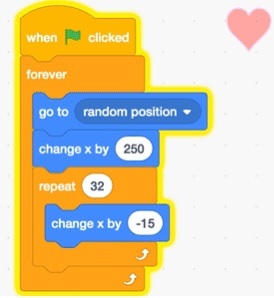 c
c7) Valitse kissa-hahmo alhaalta. Tehdään sille lisää koodia.
8) Tehdään uusi Muuttuja (Muuttujat valikko) komennolla Tee muuttuja. Anna sen nimeksi pisteet
9) Tehdään kissalle käskyt, joilla se saa aina pisteen, kun se osuu sydämeen. Annetaan taas komento Kun klikataan (Tapahtumat). Sitten Muuttujat valikosta käsky Aseta pisteet arvoon 0. Sitten Ikuisesti komento (Ohjaus-val). Sen jälkeen ikuisesti käskyn sisälle Jos...niin-käsky (Ohjaus -val) . Jos..niin käskyn kuusikulmion kohtaan hae Tuntoaisti-valikosta käsky Koskettaako Heart (sydän). Seuraavalle riville silmukan sisälle vielä Lisää muuttujaan pisteet arvo 1 (Muuttujat -val).
Lopuksi vielä Odota 1 sekunti -käsky (Ohjaus-val) samaan silmukkaan.
10) Jos jää aikaa, niin lisätään vielä maisema: Haetaan hahmo Clouds (pilvet). Annetaan pilvelle koodit:
Kun klikataan, Ikuisesti, Aseta x:n arvoksi 250, Toista 100, Lisää x:n arvoon -5.
11) Viimeiseksi muutetaan vielä pilven ulkonäköä eli valitaan pilvi ja lisätään koodi Seuraava asuste( Ulkonäkö-val) käskyn Aseta x:n arvoksi 250 jälkeen.
12) Kokeile vihreästä lipusta toimiiko ohjelmasi. Sitä voi kokeilla kyllä vaikka jokaisen muutoksen jälkeen. Parantele ohjelmaa vielä, jos haluat sen toimivan paremmin.
Jos ohjelmasi ei toimi, voit katsoa minun ohjeet liittymällä Teamsissa 7lk Tietotekniikka-ryhmään koodilla 0rvrqg3.
7 lk Tietotekniikka Viikko 15 (6.4-9.4)
Tällä viikolla tutustutaan Scratch ohjelmointiin. Mene selaimellasi scratch.mit.edu-sivulle.
Liity Scratchiin ja anna sinne jokin käyttäjänimi ja salasana (älä anna omaa nimeäsi oikein kirjoitettuna).
Sitten se kysyy maata: Finland, syntymäaika: älä laita omaasi(tietoturvasyistä) sähköposti: laita siihen cygnnet.fi-osoitteesi.
Laita omat tunnuksesi johonkin tietokoneelle/paperille/puhelimeen ylös, sillä tarvitset vielä niitä.
Ilman kirjautumistakin voit käyttää Scratchia, mutta silloin työsi eivät tallennu muistiin.
Jos et onnistu liittymään Scratchiin, niin katso ohjeet.
Katso seuraavat kaksi videota ja kokeile Scratchia niiden ohjeiden avulla. Jos Scratch on jo tuttu sinulle, tee yksinkertainen ohjelma, jossa valitsemasi hahmo kertoo mitä olet tehnyt kolmen viime viikon aikana.
Lyhyt ohje Scratchin käyttöön. Jos vielä epäselvää, niin katso tämäkin.
_ _ _ _ _ _ _ _ _ _
Jos sinulla on vielä aikaa, niin katso tämä ja yritä tehdä samoin:
Katsotaan pidempi video labyrintin tekemisestä, voit kokeilla sen ohjeiden mukaan
yksinkertaisen pelin tekemistä. Scratchin työpöydän eri osat voivat olla tässä versiossa hieman eri paikassa kuin sinun koneellasi, mutta kaikki samat löytyy sinultakin.
Liity Scratchiin ja anna sinne jokin käyttäjänimi ja salasana (älä anna omaa nimeäsi oikein kirjoitettuna).
Sitten se kysyy maata: Finland, syntymäaika: älä laita omaasi(tietoturvasyistä) sähköposti: laita siihen cygnnet.fi-osoitteesi.
Laita omat tunnuksesi johonkin tietokoneelle/paperille/puhelimeen ylös, sillä tarvitset vielä niitä.
Ilman kirjautumistakin voit käyttää Scratchia, mutta silloin työsi eivät tallennu muistiin.
Jos et onnistu liittymään Scratchiin, niin katso ohjeet.
Katso seuraavat kaksi videota ja kokeile Scratchia niiden ohjeiden avulla. Jos Scratch on jo tuttu sinulle, tee yksinkertainen ohjelma, jossa valitsemasi hahmo kertoo mitä olet tehnyt kolmen viime viikon aikana.
Lyhyt ohje Scratchin käyttöön. Jos vielä epäselvää, niin katso tämäkin.
_ _ _ _ _ _ _ _ _ _
Jos sinulla on vielä aikaa, niin katso tämä ja yritä tehdä samoin:
Katsotaan pidempi video labyrintin tekemisestä, voit kokeilla sen ohjeiden mukaan
yksinkertaisen pelin tekemistä. Scratchin työpöydän eri osat voivat olla tässä versiossa hieman eri paikassa kuin sinun koneellasi, mutta kaikki samat löytyy sinultakin.
8 lk Tietotekniikka 14.4.2020
Mene ville.utu.fi sivulle Chrome-selaimella. Kirjaudu sisään cygnnet.fi-tunnuksellasi (matti.meikalainen@cygnnet.fi tai
matti.meikalainen)
ja salasanaksi laita oma etunimesi ja luku 2020 sen perään ( esim. matti2020).
Tee siellä olevan Ohjelmoinnin peruskurssi yläkouluun (Python3) 2019-2020 -harjoituksia niin paljon kuin ennätät 1,5 tunnin aikana. Aloita alusta ja helpoimmista tehtävistä. Jos viime viikolla pääsit jo alkuun, niin jatka siitä eteenpäin.
Katso myös video ohjelmoinnista.
matti.meikalainen)
ja salasanaksi laita oma etunimesi ja luku 2020 sen perään ( esim. matti2020).
Tee siellä olevan Ohjelmoinnin peruskurssi yläkouluun (Python3) 2019-2020 -harjoituksia niin paljon kuin ennätät 1,5 tunnin aikana. Aloita alusta ja helpoimmista tehtävistä. Jos viime viikolla pääsit jo alkuun, niin jatka siitä eteenpäin.
Katso myös video ohjelmoinnista.